详细介绍如何使用Photoshop软件把一张图片中某一事物颜色改变,具体方法如下:
1、ctrl+o,打开需要处理的图片

2、如果这张图片不需要用,可以在图片上直接截取;或者复制一下图层再使用(我采用的是复制图层的效果,防止原文件的破坏)
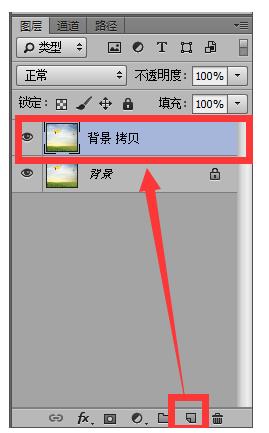
3、用“矩形选框工具”(椭圆、多边形都可以选择)选择需要变动颜色的事物区域
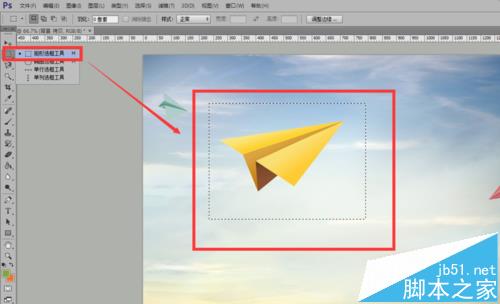
4、选择好事物后,从“选择”菜单中调出“色彩范围”
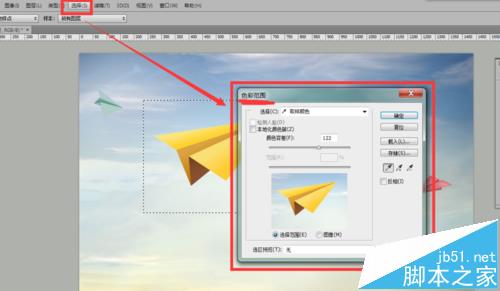
5、调整容差,改变所选的区域,以确保变色区域的选择
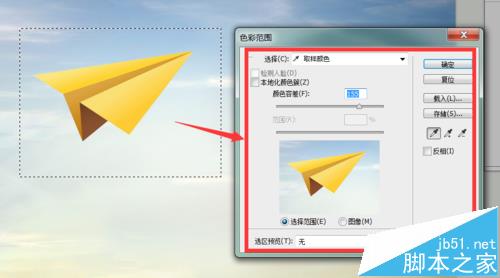
6、ctrl+u。或者“图像”菜单中“调整”—“色相/饱和度”,调整至需要的颜色

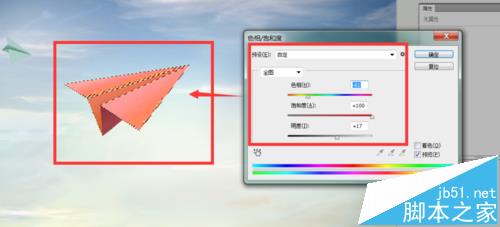
7、实例比较

注意事项:
此方法一般适用于着重突出或者变色,是比较基础的方法。